Det finns tre sätt att söka efter filer: snabbsökning, kategorier och filter. Sökresultatet kan avgränsas på alla sätt samtidigt.
Observera att aktiva filter (snabbsökning, kategorier, filter) visas ovan om sökresultatet i användargränssnittet, där de också kan inaktiveras.
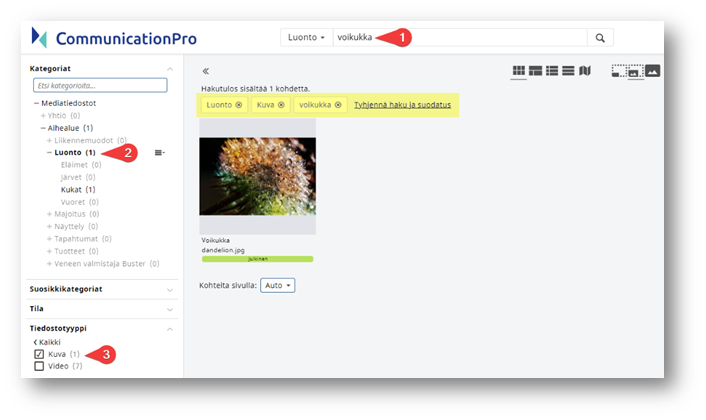
Snabbsökning
Snabbsökningen är konfigurerad för att söka i följande fält (observera att snabbsökfälten beror på konfigurationen och kan skilja sig från de som nämns i instruktionerna):
- Titel
- Beskrivning
- Nyckelord
- Kategorier
- Människor på bilden
Sökoperatorer:
| Sökoperatör | Beskrivning |
|---|---|
| Mellanslagsavgränsade söktermer | Bearbetas som en AND-sökning. Det innebär att båda orden ska finnas i filens metadata. |
| Två vertikala linjer || | Bearbetas som en OR-sökning. Det innebär att ett av orden ska finnas i filens metadata. |
| Blank sökning | Söker efter alla filer med valda filter. |
| Söktermer avgränsade med ett minustecken “-” | Söker efter allt utom de som innehåller söktermen efter minuset. |
| Sats med citattecken ” ” | Behandlas som en enda sökterm (frassökning). |
| Sökordet omges av halvcitattecken ’ ’ | Söktermen söks exakt. |
Avancerad snabbsökning
Förutom de fördefinierade snabbsökfälten kan sökningen fokuseras på ett önskat metadatafält. Syntaxen kräver namnet på fältet före tecknet :, följt av det angivna sökordet. Vi söker till exempel efter alla poster där Titel innehåller ordet “stol” med hjälp av söksyntaxen Titel: stol.
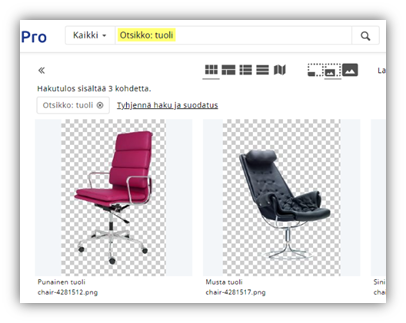
Du kan också använda flera sökkriterier genom att kombinera fält med antingen sökoperatorn AND (&&) eller OR (||). Vi utökar den tidigare sökningen så att den endast returnerar godkända poster och ändrar söksyntaxen till Titel: stol && Status: Godkänd.
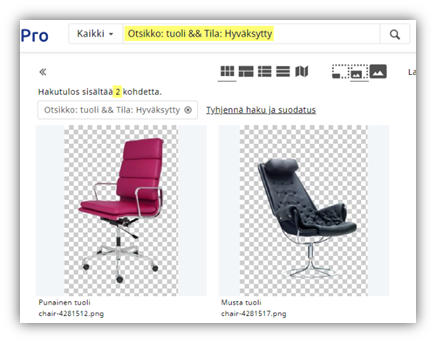
Förslag i realtid
Användargränssnittet gör det enkelt att ange fältnamn genom att erbjuda motsvarande fält i realtid i ett popup-fönster.

Förfina sökningen
Normalt, när du söker inom ett angivet fält, används en contains sökning. En avancerad snabbsökning efter Titel: stol hittar till exempel alla poster där fältet Titel innehåller ordet “stol”.
Sökningen har också stöd för flaggor som påverkar hur sökningen utförs. Flaggorna skrivs framför tecknet :, vilket skiljer fältet från sökvärdet.
Sökoperatörer och flaggor:
| Sökning | Flagga | Beskrivning |
|---|---|---|
| Exakt | = | Om du vill utföra en exakt sökning använder du flaggan =: Titel =: Röd stol returnerar poster där titeln är exakt “Röd stol”. |
| Innehåller ej | ! | När du vill att sökningen inte ska innefatta vissa poster använder du flaggan !: Titel!: stol returnerar endast poster där Titel inte innehåller strängen “stol”. |
Det är också möjligt att kombinera flaggor. En snabbsökning Titel !=: Röd stol returnerar till exempel poster där värdet i fältet Titel inte är exakt “Röd stol”.
Hierarkisk sökning
Genom att klicka på namnet på en hierarkisk struktur begränsar du sökresultatet så att det inkluderar filerna i den strukturen och dess understrukturer. Till exempel, om du klickar på namnet på en kategori i en kategorisökning begränsas sökresultatet till att inkludera filerna i den kategorin och dess underkategorier.
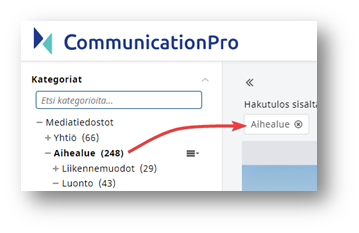
Filter
Genom att aktivera ett filter begränsar du sökresultatet så att det inkluderar filer som uppfyller det kriteriet, till exempel filer som är klassificerade som bilder.

Filtervalen anpassas till det tillgängliga innehållet och vilka filter som är tillgängliga beror på tjänstens konfiguration.
Liknande innehåll
Du kan enkelt söka efter liknande innehåll på följande sätt:
- Använd förstoringsglaset: Klicka på förstoringsglaset efter innehållet i ett metadatafält. Detta kommer att utföra en sökoperation för att söka efter matchande innehåll.
- Använd kategorier och nyckelord: Klicka på kategorier eller sökord som är relaterade till det innehåll du letar efter. Detta filtrerar innehållet som visas och hjälper dig att snabbt hitta det du letar efter.


